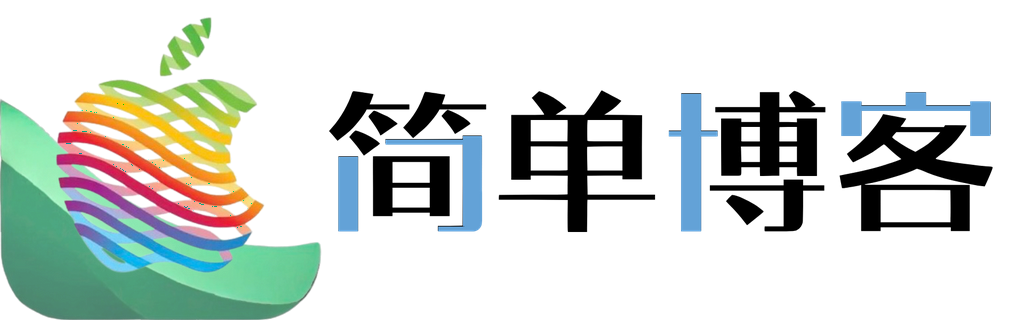请注意,本文编写于 80 天前,最后修改于 79 天前,其中某些信息可能已经过时。
温馨提示
教程适用于
A8-A11:
A12-A14:
A15-A16:
注:
A8-A11:
iOS 14.0 - 16.6.1A12-A14:
iOS 14.0 - 16.5.1A15-A16:
iOS 14.0 - 16.5注:
iOS 15.7 - 16.6.1 用户需要翻墙才能安装成功
使用简单网盘一键安装,更方便,更快捷。点击下方卡片跳转:
签名安装
首先,需要一台 Windows/ Mac / Linux 系统的电脑
在电脑上下载并安装好爱思助手,点击下方按钮跳转下载
然后,下载 TrollInstallerX ,点击下方按钮跳转简单网盘下载
第一步,打开爱思助手,连接自己的iPhone手机到爱思助手上面
第二步,点击 工具箱 -> IPA签名
第三步,添加下载好的 TrollnstallerX 的IPA文件,点击 使用 Apple ID 签名 -> 添加 Apple ID
第四步,输入自己的 AppleID 和 密码 点击确定
注1:若是邮箱登录导致签名失败,请在Apple官网中进行登录。
注2:若是手机签名导致签名失败,请在手机号码前面添加+86。
第五步,勾选IPA文件和AppleID,点击开始签名
第六步,签名成功后,打开已签名IPA位置
第七步,鼠标右键 -> 打开方式,使用爱思助手打开(一般安装过爱思助手的话,默认是通过爱思助手安装的)
第八步,安装到手机以后,打开会提示不受信任的开发者,需要打开设置进行信任
第九步,打开通用 -> VPN与设备管理 -> 开发者APP(你自己的AppleID) -> 信任
第十步,再次打开 TrollInstallerX ,会根据系统自动提供方案
弹窗提示开始利用漏洞,进入主界面安装 Install TrollStore
选择一个 Persistence Helper ,即持久性助手,我就直接选 Tips 了(根据自己喜好选,选一个无用的App)
等待安装完成,安装速度很快,耐心等待即可
无法安装报错Failed to get Kernel
需翻墙,翻墙后重新安装即可
如果还没有能够全局科学上网模式的工具,请在下方文章卡片中进行查阅相关文章:
等待更新…
界面介绍
点击下方文章卡片了解更多:
更多应用均在网盘内更新
简单网盘
获取证书
- 添加微信购买:
lyy66788zzz - 私聊TG的双向Bot购买:@iOSjdy_bot